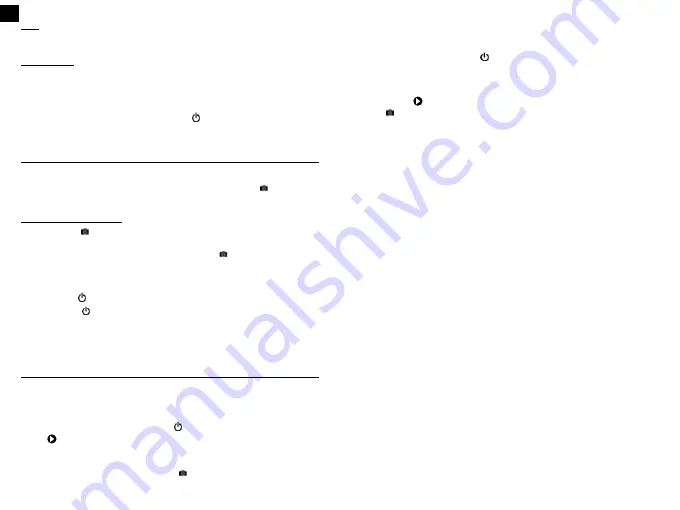
31
32
Foto
En modo vídeo están disponibles tres modos de captura: foto, ráfaga, tempori-
zador y auto (activación automática).
Cámara lenta
En modo cámara lenta están disponibles dos modos de captura: cámara lenta
1080p y cámara lenta 720p.
Estos modos se explican más adelante.
Navegación en la pantalla
A partir de la pantalla de inicio, pulse una vez para acceder al modo foto.
Pulse de nuevo para pasar a modo cámara lenta y una tercera vez para entrar
en modo reproducción.
CAPTURA DE VÍDEOS Y FOTOS
Captura de vídeos y fotos
Encienda la cámara y grabe o fotografíe directamente pulsando . Puede
cambiar de modo y parámetros antes de cada captura.
Para grabar o fotografiar
- Pulse el botón . El indicador blanco parpadeará y se mostrará, en la parte
inferior de la pantalla y en rojo, el tiempo de grabación.
- Para detener la grabación, pulse de nuevo el botón . El indicador luminoso
dejará de parpadear.
Para seleccionar otro modo
- Pulse el botón
hasta que aparezca el modo deseado (vídeo, foto o cámara lenta)
- Pulse el botón
cuatro veces para acceder a los ajustes y visualizar los modos
de captura.
- Seleccione el modo de captura deseado.
Nota: también es posible manejar la cámara con la aplicación «T’nB Cam XP30».
REPRODUCCIÓN DEL CONTENIDO
El contenido puede visualizarse en la pantalla de la cámara, el ordenador, un
dispositivo móvil o un televisor.
Visualización de vídeos y fotos en la cámara
1. En la pantalla principal, pulse el botón
tres veces hasta que aparezca el
modo .
2. Seleccione el contenido que desea reproducir con los botones «Alto» y «Bajo»
situados en el lateral derecho de la cámara.
3.Para reproducir un vídeo, pulse el botón . Para efectuar una reproducción
rápida, pulse prolongadamente el botón «Bajo». Para retroceder en acelerado,
FR
ES
mantenga pulsado el botón «Alto». Suelte el botón para volver a reproducción
normal.
4. Para salir de reproducción de vídeo y volver al modo de reproducción
general, pulse una vez el botón . Para salir del modo reproducción, pulse de
nuevo el botón .
Eliminación vídeos y fotos en la cámara
1. En el menú , seleccione el vídeo o la foto que desea eliminar y pulse el
botón durante tres segundos. Aparecerá un mensaje en la pantalla. Selec-
cione «Confirmar» con el botón «Bajo» y pulse
. .
Visualización de vídeos y fotos en el ordenador
Para ver los vídeos y las fotos en el ordenador debe, en primer lugar, transferir
los archivos.
1. Abra la cámara.
2. Conéctela al ordenador con el cable micro-USB suministrado.
3. Encienda la cámara.
4. En la pantalla de la cámara se muestra un mensaje de conexión. Es posible
poner la cámara en modo USB, modo cámara o modo carga. El modo para
transferir archivos al ordenador es modo USB. La carpeta que contiene los
archivos se abrirá automáticamente en el ordenador. En modo USB no se puede
utilizar la cámara.
5. En el ordenador, los archivos se situarán en la carpeta de archivos.
También es posible reproducir contenido introduciendo directamente la tarjeta
micro-SD en el ordenador.
Notas:
- La resolución de la reproducción depende del ordenador y de su capacidad
de reproducción.
- Para introducir la tarjeta micro-SD en el ordenador puede emplear el lector
de tarjetas de T’nB (vendido por separado)
Visualización de vídeos y fotos en un dispositivo móvil
1. Abra la cámara.
2. Conéctela a la aplicación «T’nB Cam XP30».
3. La aplicación le proporcionará las indicaciones para acceder a los archivos de
vídeo y foto en el teléfono móvil o la tableta.
Visualización de vídeos y fotos en un televisor HD
Puede conectar la cámara a un televisor HD y visualizar su contenido directa-
mente en la pantalla del televisor. Esta operación requiere un cable micro-HDMI
(vendido por separado).
1.Conecte el puerto HDMI de la cámara a un televisor HD mediante un cable
micro-HDMI.

























